为知笔记for Mac开通团队服务的操作过程
时间:2022-10-26 13:18
大家或许不知道为知笔记for Mac开通团队服务的操作过程,那么今天小编就讲解为知笔记for Mac开通团队服务的方法哦,希望能够帮助到大家呢。
为知笔记for Mac开通团队服务的操作过程

1、登录为知笔记Mac客户端,点击左侧的“团队&群组 +”
2、在弹出的页面中,选择“开通团队服务“
·若当前账号已经创建过团队,这里会显示”创建团队群组“
·开通后,当前账号将作为团队创建者账户,即超级账户
3、进入开通向导
第一步,完善团队基本信息
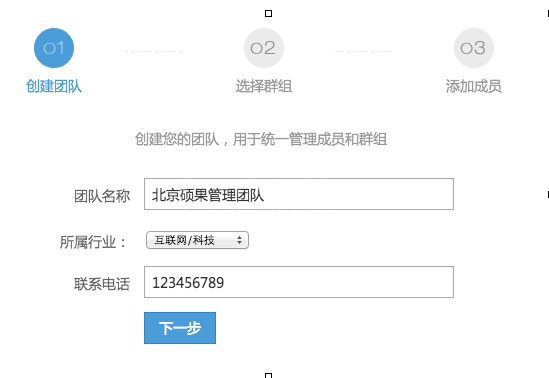
第二步,根据需求,选择所要创建的团队群组
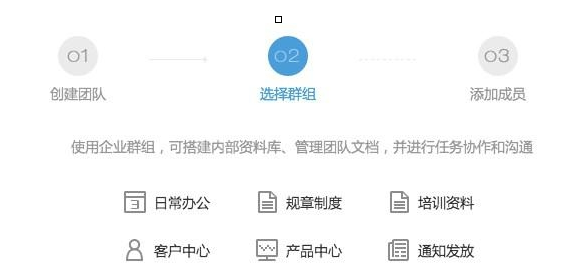
注意:默认可选择2个,选择后可在客户端中进行修改;如需增加企业群组,可在创建成功后升级服务;
第三步,输入成员邮箱,添加到团队,这里会将成员默认分配到所有群组
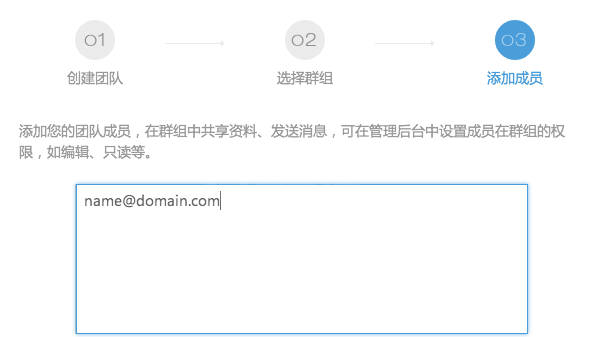
开通成功后,会发送一封确认邮件,成员点击正文中的链接操作即可
4、完成向导后,自动进入团队管理后台,如无需继续添加成员,可将窗口关闭
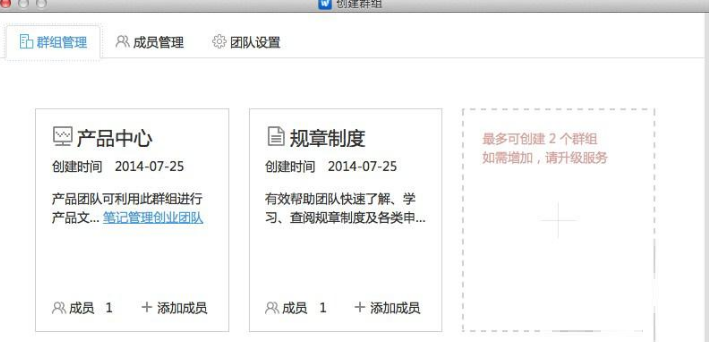
5、点击Mac客户端的同步按钮,查看新创建的群组和目录
各位小伙伴们,看完上面的精彩内容,都清楚为知笔记for Mac开通团队服务的操作过程了吧!



























